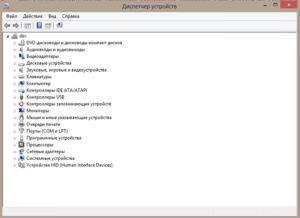Основні налаштування
Запустивши його тим чи іншим способом, перейдемо до можливостей – які дії можна тут робити.
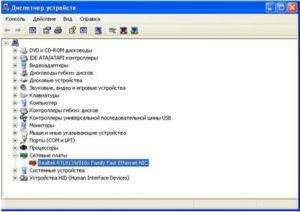

Бачимо список обладнання, розділений на категорії. Вибравши одну з них (у нашому прикладі Мережеві плати) побачите встановлене у Вас обладнання. В даному випадку у нас встановлена одна мережева плата Realtek. З якихось причин вона відключена.
Включити її можна подвійним кліком по значку – відкриється вікно властивостей.

На вкладці загальні є кнопка Включити – тиснемо по ній. Вище, в області під назвою Стан пристрою побачите проблеми, пов’язані з його роботою або повідомлення про те, що устаткування працює нормально.
Розкривний список внизу дозволить вибрати, як використовувати цей пристрій.
За допомогою вкладки Драйвер (на прикладі відеоадаптера) можна дізнатися інформацію про встановленому драйвері, оновити відкотити або видалити його у випадку необхідності.

Інші вкладки також дозволяють отримати важливу інформацію про пристрої і деяких специфічних параметрах.